| 1. |
Öffnen Sie das Dokument Elemente.doc. |
| 2. |
Öffnen Sie über den Menüweg EINFÜGEN |
GRAFIK | WORDART das Fenster WordArt-Katalog. 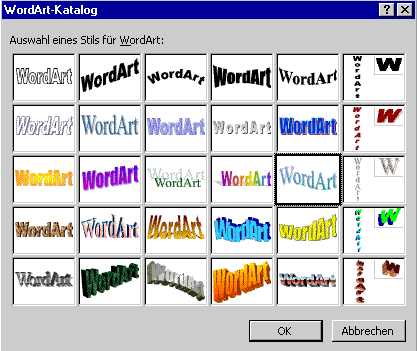
Wählen Sie aus diesem Katalog den folgenden Stil aus:

Klicken Sie danach auf den Button OK.
|
| 3. |
Es erscheint das Fenster WordArt-Text
bearbeiten. Stellen Sie bitte die Schriftart Arial
und den Schriftgrad 36 ein. Ergänzen Sie den Vorgabetext durch "Angriff aus
dem Netz".
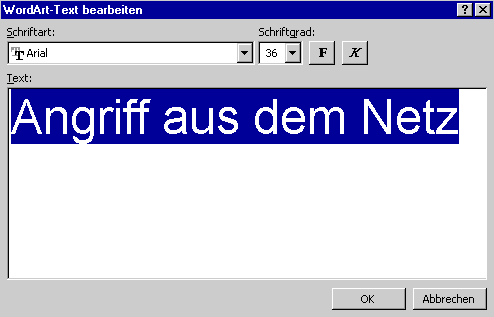
Klicken Sie auf den Button OK, um das WordArt-Objekt
einzufügen.
|
| 4. |
Neben dem WordArt-Objekt erscheint die
Symbolleiste WordArt auf dem Bildschirm. Diese Symbolleiste wird immer angezeigt,
wenn Sie ein WordArt-Objekt anklicken, und gibt Ihnen die Möglichkeit, das WordArt-Objekt
bequem weiterzubearbeiten. 
|
| 5. |
Alle Buchstaben sollen mit der gleichen
Größe geschrieben werden. Klicken Sie hierzu das
WordArt-Objekt einmal an, und drücken danach auf das Symbol WordArt-Buchstaben mit
gleicher Größe.

|
| 6. |
Der Text des WordArt-Objekts soll nicht in als
Welle, sondern überlappend nach oben dargestellt werden. Klicken Sie das Objekt einmal an. Aktivieren Sie das Symbol WordArt-Form.

Wählen Sie aus den 40 Möglichkeiten die folgende
Einstellung aus:

|
| 7. |
Positionieren Sie das WordArt-Objekt als Überschrift unter die
Zeile: "Ausschnitt aus Bericht des Spiegels Nr. 12 / 20.03.2000". |
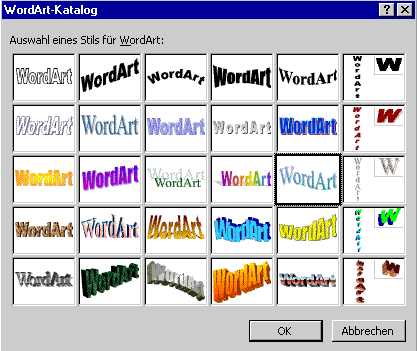
![]()
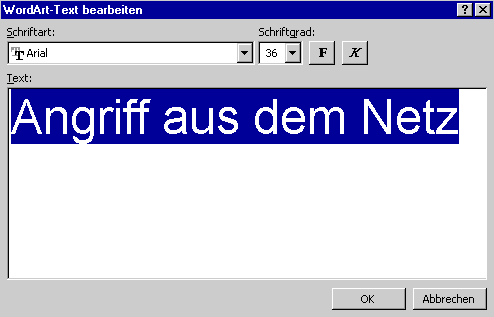
![]()
![]()
![]()
![]()